Basado en el contenedor de Matroska, WebM es un formato de archivo de video abierto y de alta calidad para almacenar el video VP y la transmisión de audio Vorbis OGG en un solo archivo. Principalmente está destinado a usar en la entrega de videos en línea utilizando la etiqueta de video HTML5. Cada vez más sitios web como YouTube, Wikimedia, 4Chan ofrecen videos Webm como parte de su reproductor HTML5. Y la mayoría de los principales navegadores como Chrome, Firefox, Opera, Safari, Internet Explorer ya han agregado la reproducción de los archivos WebM (algunos pueden requerir un complemento).
Entonces, si tiene imágenes de video terminadas en la extensión .mov y desea crear archivos de video HTML5 para su uso en una página web, entonces convertir sus archivos MOV en formato Webm es el camino a seguir. El proceso se conoce como conversión de video, capaz de convertir sus archivos de un formato a otro con una calidad de video decente.
¿Qué necesitarás?
Descargue la versión correcta del programa y siga la guía a continuación para obtener archivos MOV en formato Webm. Aquí tomamos el proceso MAC, por ejemplo.
Todo el proceso es bastante simple: Importar archivos MOV de origen> Elija WebM como formato de salida del menú Perfil> Presione Convertir. ¡Eso es todo!
Paso 1: Agregue archivos de video MOV desde su biblioteca de medios a la aplicación
Enciende la aplicación. Haga clic en «Agregar archivo» en la barra de menú superior para cargar sus videos de MOV QuickTime, archivos únicos o carpetas completas.
Este convertidor de MOV a WebM debe colocar sus archivos .mov agregados automáticamente y mostrar cada uno con una miniatura de vista previa.
Learn more: Los 4 mejores conversores gratuitos de MOV a AVI para Mac y Windows
Paso 2: Cambiar MOV a Webm
Para seleccionar un encabezado de formato de salida al menú desplegable «Perfil» en la parte inferior izquierda de la pantalla y el acceso al panel donde hay una larga lista de categorías de salida disponibles. Desplácese a través de la lista y configure el formato de salida en Webm – Video de Webm (*.webm) bajo Video general columna.
También puede convertir su Mov de origen a cualquier otro formato que desee, ya sea MP4, WMV, AVI, MKV, MP3, M4A. Todo depende de ti.
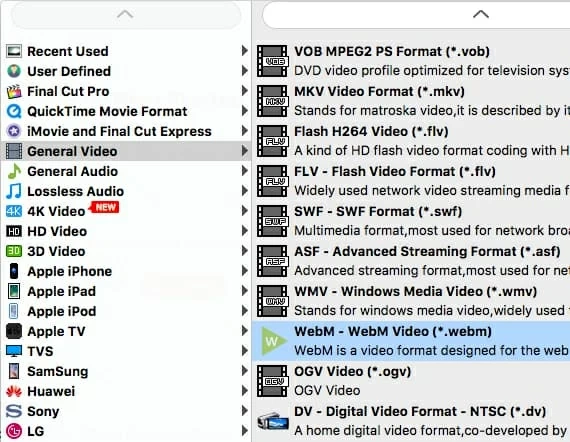
Esta es la parte opcional. La configuración de video y audio está llena bajo su control (codificador, velocidad de fotogramas, resolución, tasa de bits, canal, frecuencia de muestreo, etc.). Para hacer esto, simplemente haga clic en «Configuración» junto al menú «Perfil».
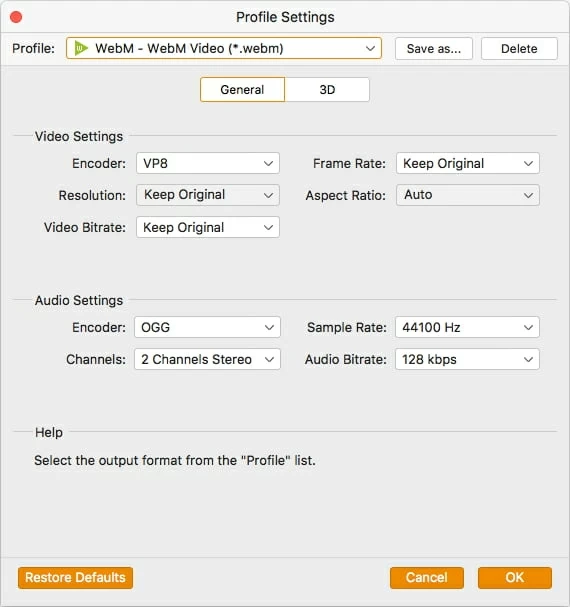
Paso 3: Comience a convertir de MOV a archivos Webm
Antes de configurar los archivos de video MOV en WebM en su Mac, es recomendable especificar una ubicación preferible para almacenar los archivos de salida a través de la opción «Destino» en la parte inferior de la pantalla principal para que pueda acceder a los archivos convertidos rápidamente.
Ahora, presione el botón «Convertir» para iniciar el proceso y guardar sus archivos en una carpeta designada que creó.
De esta manera, sus archivos de video MOV se convertirán en formato WebM. Cuando el proceso esté terminado, puede integrar los nuevos archivos WebM creados en un sitio web.
¡Hecho!

